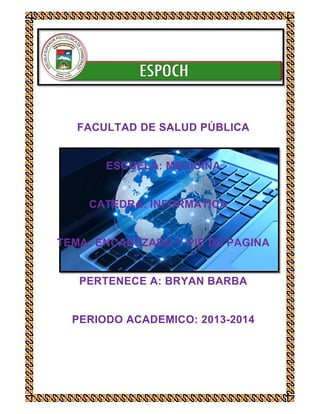
Encabezado y pie de pagina
- 1. FACULTAD DE SALUD PÚBLICA ESCUELA: MEDICINA CATEDRA: INFORMATICA TEMA: ENCABEZADO Y PIE DE PAGINA PERTENECE A: BRYAN BARBA PERIODO ACADEMICO: 2013-2014
- 2. Encabezado y Pie de Página Los encabezados y pies de página son áreas de los márgenes superior e inferior de cada página de un documento. Puede agregar, editar o eliminar los encabezados y pies de página cuando el documento está en vista de diseño de impresión o en vista de diseño de publicaciones. Puede agregar en el encabezado o pie de página números de página, la fecha y la hora, un logotipo de empresa, el título del documento, el nombre del archivo o el nombre del autor. Agregar un encabezado o pie de página Puede insertar encabezados o pies de página prediseñados en el documento y cambiar fácilmente los diseños de encabezado y pie de página. O bien, puede crear su propio encabezado o pie de página con un logotipo de organización y un aspecto personalizado, y guardar el encabezado o pie de página nuevos en la galería. Insertar el mismo encabezado y pie de página en todo un documento 1.- En la ficha Insertar, en el grupo Encabezado y pie de página, haga clic en Encabezado o en Pie de página. Encabezado" J Pie de página • Número de página T Encabezado y pie de página Figura 2 Encabezado y pie de página 2.- Haga clic en el diseño de encabezado o pie de página que desea usar. 3.- El encabezado o el pie de página se insertan en todas las páginas del documento. En caso necesario, puede dar formato al texto del encabezado o del pie de página seleccionando el texto y utilizando las opciones de formato de la minibarra de herramientas. I n f o r m á t i c a B á s i c a Página 2
- 3. Insertar texto o gráficos en un encabezado o pie de página y guardarlo en la galería 1.- En la ficha Insertar, en el grupo Encabezado y pie de página, haga clic en Encabezado o en Pie de página. LH Encabezado" J Pie de página • lf] Número de página T Encabezado y pie de página Figura 3 Encabezado y pie de pagina 2.- Haga clic en Editar encabezado o en Editar pie de página. 3.- Inserte texto o gráficos. Para guardar el encabezado o el pie de página creados en la galería de opciones de encabezado o pie de página, seleccione el texto o los gráficos del encabezado o del pie de página y, a continuación, haga clic en Guardar selección como nuevo encabezado o en Guardar selección como nuevo pie de página. Cambiar encabezados o pies de página 1.- En la ficha Insertar, en el grupo Encabezado y pie de página, haga clic en Encabezado o en Pie de página. LH Encabezado" J Pie de página • lf] Número de página T Encabezado y pie de página Figura 4 Encabezado y pie de pagina 2.- Haga clic en un diseño de encabezado o pie de página incluido en la galería. El diseño de encabezado o pie de página se cambia en todo el documento. Quitar el encabezado o el pie de página de la primera página 1.- En la ficha Diseño de página, haga clic en el Iniciador del cuadro de diálogo Configurar página y, a continuación, haga clic en la ficha Diseño. 2.- Active la casilla de verificación Primera página diferente que aparece bajo Encabezados y pies de página. Los encabezados y pies de página se quitan de la primera página del documento. Hacer que sean distintos los encabezados o pies de página de las páginas pares e impares Por ejemplo, podría decidir utilizar el título del documento en las páginas impares y el título del capítulo en las páginas pares. I n f o r m á t i c a B á s i c a Página 3
- 4. 1. En la ficha Diseño de página, haga clic en el Iniciador del cuadro de diálogo Configurar página y, a continuación, haga clic en la ficha Diseño. •7 V dv dK Mn > 9** » w « •••HT* — • • • I,»O» ; •. Figura 5 Ficha diseño 2. Active la casilla de verificación Pares e impares diferentes. Ahora puede insertar el encabezado o el pie de página para las páginas pares en una página par y el encabezado o pie de página para páginas impares en una página impar.